Skelbimas
Ar tas numatytasis „Linux“ atrodo jus varginantis? Norite daugiau iš „Linux“ darbalaukio nei GNOME, KDE ar MATE? Laimei, „Linux“ yra labiausiai konfigūruojama operacinė sistema, todėl lengvai pritaikyti savo darbalaukio išvaizdą yra lengva.

Norėdami suasmeninti „Linux“ darbalaukį, galite naudoti įvairius įrankius, gudrybes ir patarimus. Galbūt tiesiog norite pakeisti keletą pažįstamų darbalaukio paslaugų arba pakeisti savo temą. Galbūt įdiegsite visiškai naują aplinką.
Norėdami suasmeninti „Linux“ darbalaukio aplinką, naudokite šiuos penkis metodus:
- Patikslinkite savo darbalaukio komunalines paslaugas
- Perjungti darbalaukio temą (dažniausiai distros pateikiamos su daugybe temų)
- Pridėkite naujų piktogramų ir šriftų (teisingas pasirinkimas gali turėti nuostabų efektą)
- Reskin savo darbalaukį naudodamas „Conky“
- Įdiekite naują darbalaukio aplinką (ekstremali parinktis, kuri jums gali tikti)
Pažvelkime į kiekvieną iš šių variantų paeiliui.
1. Pataisykite „Linux Desktop Utilities“
Pradėkite pritaikyti savo „Linux“ darbalaukio išvaizdą pakeisdami pagrindines darbalaukio paslaugų programas. Galimos kelios tokios programos, tačiau pažiūrėsime į tris dažniausiai pasitaikančias: failų tvarkyklę, langų tvarkyklę ir šoninę juostą arba skydelį.
Failų tvarkyklė
Nesvarbu, ar ieškote kažko kitokio, ar tiesiog kažko funkcionalesnio nei GNOME failai (anksčiau vadinta „Nautilus“), turite keletą galimybių.
„Konqueror“, „Midnight Commander“ arba „KDE Dolphin“ įrankiai yra stiprios alternatyvos. Jei vis dėlto ieškote kažko tokio paprasto kaip „GNOME Files“, išbandykite „Thunar“ arba „PCManFM“.
Langų tvarkyklė
Taip pat galima pakeisti faktinius „Linux“ paskirstymo langus. Vietą ir išvaizdą galima pakoreguoti naudojant naują langų tvarkytuvę. Pasirinkite iš „Compiz“, „Metacity“, „Kwin“, „Mutter“ ir daugelio kitų.
Prieplauka
Nors naujas lango tvarkyklė leis jums sureguliuoti skydelį, taip pat galite išbandyti „MacOS“ stiliaus doką. Tai galima įgyvendinti naudojant „Plank“ (tai ateina su keliomis dokų temomis) arba „Cairo-Dock“ (dar žinomą kaip „Glx-Dock“).
Pažvelkite į mūsų sąrašą „Linux“ doko programinė įranga 5 „Power“ dokai jūsų „Linux“ mašinaiGalbūt jūs iš MacOS perėjote į Linux; o galbūt jums tiesiog patinka doko idėja. Kad ir kas būtų, šie penki „Linux“ darbalaukio dokai padės pagerinti jūsų produktyvumą. Skaityti daugiau daugiau pasiūlymų.
2. Pakeiskite darbalaukio temą

„Linux“ darbalaukyje gali būti padaryta papildomų pakeitimų. Viena iš integruotų parinkčių yra pakeisti darbalaukio temą.
Pavyzdžiui, galite lengvai pakeisti darbalaukio foną arba foną. Ubuntu naudokite Išvaizda nusiteikęs tai padaryti. Tai galite padaryti pakeisdami piktogramas ir šriftus (žr. Žemiau).
Tačiau atminkite, kad tai, kaip pakeisite darbalaukį, gali paveikti jūsų nuotaiką, o kartu ir produktyvumą. Nors šviesi darbalaukio tema gali suteikti jums vilčių, tačiau tamsesnės temos labiau tinka žaidimų kompiuteriams.
3. Įdiekite naujas piktogramas ir šriftus

„Linux“ yra daugybė pakaitinių piktogramų paketų, kurie paprastai yra sukurti tam, kad suteiktų specifinį pojūtį. Pvz., Jei norite atkartoti „Android“ medžiaginį dizainą, galite įvesti panašias „plokščias“ piktogramas, tokias kaip „Luv“ piktogramų tema.
Tinkamo piktogramų paketo paieška gali užtrukti. Dažnai pirmasis rastas piktogramų paketas neatitinka planuojamos darbalaukio temos, nepaisant to, kad jis atrodo nuostabiai atskirai. Vis dėlto supraskite, kad jūsų „Linux“ darbalaukyje atsirado įspūdinga nauja išvaizda.
Kaip pridėti naujų šriftų į Linux
Jei keičiate savo kompiuterio išvaizdą, gera idėja yra perjungti į naują šriftą. Bet tai ne visada pavyksta tinkamai. Naujas darbalaukio šriftas turėtų būti aiškus, subtilus ir beveik nepastebimas. Dėl neryžtingų šriftų paprastai būna perkrautas, negražus darbalaukis.
Naujų šriftų galite rasti internete tokiose svetainėse kaip fontsquirrel.com, nemokamų ir atvirojo kodo šriftų biblioteka. Kad ir kur eitumėte, būtinai atsisiųskite šriftus į /.fonts/ katalogą, kurį turėtumėte sukurti pagrindiniame kataloge.
Ištraukę TTF failą į katalogą /.fonts/, naują šriftą galite pasirinkti dešiniuoju pelės mygtuku spustelėdami darbalaukį. Pasirinkite Keisti darbalaukio foną> Šriftai ir išskleidžiamajame meniu pasirinkite naują šriftą, tada spustelėkite Uždaryti patvirtinti.
Jei norite naudoti šriftą iš savo „Windows“ kompiuterio, skaitykite mūsų naudojimo vadovą „Microsoft“ šriftai „Linux“ Kaip įdiegti „Microsoft“ teksto šriftus „Ubuntu Linux“„Windows“ pagrįsti šriftai pagal numatytuosius nustatymus nerodomi „Linux“. Tai tikrai nėra problema, tačiau jei norite geresnio suderinamumo ar tiesiog kaip jų išvaizda, mes jus aprūpiname. Skaityti daugiau .
4. Atstatykite savo darbalaukį naudodamiesi „Conky“

Nors „Conky“, atrodo, yra sistemos stebėjimo įrankis, jis palaiko ir daugybę stulbinamų temų bei valdiklių. Tai leidžia atstatyti darbalaukį, pridedant stulbinamus naujus elementus, kad sukurtumėte tikrai asmeninę „Linux“ aplinką.
Montavimas yra paprastas. Tiesiog atidarykite terminalą ir įveskite:
sudo apt atnaujinimas. sudo apt įdiegti „conky-all“Norėdami paleisti „Conky“, įveskite komandą:
conkyTai atskleis paprastą, „nuogas“ „Conky“ versiją, kurią galėsite atstatyti, kad galėtumėte patobulinti savo darbalaukį. Redaguodami ~ / .conkyrc failą, jūs užbaigsite stulbinančiais darbalaukio elementais, tokiais kaip šis laikrodis:
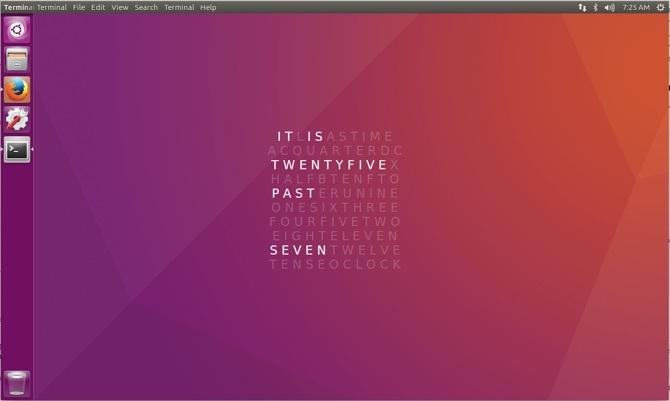
Instrukcijų, patarimų ir idėjų ieškokite mūsų vadove tinkinti „Linux“ naudojant „Conky“ Paverskite savo „Linux“ sistemą nuostabia naudodami „Conky“Ar kada pažvelgėte į savo „Linux“ darbalaukį ir pagalvojote: „Aš tikrai galėčiau tai padaryti geriau“? Vienas puikus variantas yra „Conky“, galintis atvaizduoti viską, pradedant naujomis temomis ir baigiant maloniai apibūdintais procesoriaus temperatūros duomenimis. Skaityti daugiau .
5. Pakeiskite darbalaukio aplinką
Jei „Conky“ nepateikia jums reikalingos naujos išvaizdos, tikriausiai laikas įdiegti naują darbalaukio aplinką. Tiek daug yra, bet su kai kuriais gali kilti problemų; ne visi yra suderinami su kiekviena „Linux“ versija.
Sprendimas nėra toks baisus, kaip jūs galite pamanyti. Nors kada nors perėjimas prie naujos darbalaukio aplinkos buvo sunkus, šiomis dienomis tai padaryti yra daug paprasčiau. Kol yra jūsų distro versijos darbalaukio versija, jums turėtų būti puiku. Atminkite, kad jums reikės paleisti žiniatinklio paiešką, kuriame būtų nurodyta kiekvienos darbalaukio aplinkos specifinė informacija.
Mūsų sąrašas geriausios „Linux“ darbalaukio aplinkos 12 geriausių „Linux“ darbalaukio aplinkųPasirinkti „Linux“ darbalaukio aplinką gali būti sunku. Čia yra geriausios „Linux“ darbalaukio aplinkos, į kurias reikia atsižvelgti. Skaityti daugiau suteiks jums daugybę variantų, kaip ir mūsų suapvalinimas mažiau žinomos „Linux“ darbalaukio aplinkos 5 puikios „Linux“ darbalaukio aplinkos, kurių dar negirdėjoteYra daugybė „Linux“ darbalaukio aplinkų, įskaitant puikias, apie kurias greičiausiai dar negirdėjote. Čia yra penki mūsų mėgstamiausi. Skaityti daugiau .
Suasmeninkite „Linux“ ir pasidarykite ją savo
„Linux“ yra neįtikėtinai lanksti tiek įvairiais būdais. Tai, kad jūsų darbalaukio aplinka atrodytų taip, kaip norite, estetiniais ar produktyvumo tikslais (arba jų derinant) yra paprasta ir paprastai greita.
Aukščiau aprašyti veiksmai turėtų padėti pertvarkyti darbalaukį taip, kaip norite. Jei jo nėra, turite alternatyvų, kurias galite įdiegti per kelias minutes.
Jei vis tiek negalite priversti darbalaukio atrodyti taip, kaip norite, galbūt laikas išbandyti visiškai kitokią „Linux“ versiją? Peržiūrėkite mūsų sąrašą populiariausi „Linux“ paskirstymai Geriausi „Linux“ operacinės sistemos diskaiGeriausius „Linux“ kūrinius sunku rasti. Nebent perskaitytumėte mūsų geriausių žaidimų „Linux“ operacinių sistemų sąrašą, Raspberry Pi ir dar daugiau. Skaityti daugiau dėl pasiūlymų.
Christianas Cawley yra „Linux“, „pasidaryk pats“, programavimo ir techninių paaiškinimų saugumo, redaktoriaus pavaduotojas. Jis taip pat kuria „The Really Useful Podcast“ ir turi didelę patirtį palaikant darbalaukį ir programinę įrangą. Žurnalo „Linux Format“ bendradarbis Christianas yra „Raspberry Pi“ skleidėjas, „Lego“ mėgėjas ir retro žaidimų gerbėjas.


